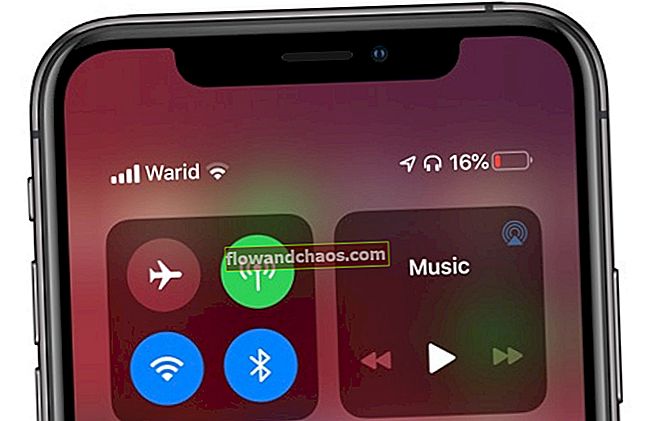Pregrevanje je pogosta težava mnogih novih telefonov. Ko poskušate telefon uporabljati dlje časa, navadno izprazni veliko baterije in na koncu običajno vpliva na CPU ali GPU telefona. To pregreje telefon in otežuje njegovo uporabo. Samsung je problem pregrevanja v Galaxy S7 poskušal do neke mere rešiti z uporabo tekočinskega hladilnega sistema. To omogoča, da lahko telefon uporabljate precej časa, ne da bi se preveč ogreval. Če se vam telefon preveč segreva, lahko pride do težav s programsko opremo ali sistemom za hlajenje tekočin. Poglejmo si različne načine, kako je mogoče ta problem rešiti.
Glejte tudi: Kako popraviti zakasnitev Touchwiz na Samsung Galaxy s7
Načini za odpravo težave s pregrevanjem v Galaxy S7
1. rešitev: Ne uporabljajte telefona, ko se polni
Ste tako zasvojeni s telefonom, da ga je težko prenehati uporabljati tudi med polnjenjem? To je lahko eden od razlogov, da se vaš telefon morda pregreje. Poskusite se izogibati uporabi telefona med polnjenjem, da se telefon lahko hitro napolni in se med postopkom ne pregreje.

bestvphones.blogspot.com
2. rešitev: Odstranite pokrov / ohišje
Če ste navajeni uporabljati Galaxy S7 s pokrovom telefona ali etuijem, ga poskusite uporabiti brez etuija. Preverite, ali težava še vedno obstaja. Če se telefon ne pregreje več, potem veste, da je težava v primeru.
3. rešitev: Preklopite hitro polnjenje kabla
Hitro polnjenje kabla najdete v meniju z nastavitvami telefona in nato poiščite Battery. Dotaknite se ga in naj bo pod nastavitvami baterije. Poiščite hitro polnjenje kabla in ga izklopite. Počakajte pet sekund in ga vklopite. Če uporabljate hitro brezžično polnjenje, ga tudi preklopite.
4. rešitev: Mehko ponastavite svoj Samsung Galaxy S7
Mehka ponastavitev ne vpliva na podatke v telefonu, daje pa telefon možnost, da zapre vse programe, ki se izvajajo v ozadju, in tudi sprosti pomnilnik. S tem telefon deluje bolj gladko in težavo s pregrevanjem je treba odpraviti. Preverite, ali telefon zdaj deluje normalno.
5. rešitev: Optimizirajte nastavitve baterije
Obstaja možnost, da je določena aplikacija razlog za težavo s pregrevanjem. Nastavitve baterije lahko optimizirate tako, da aplikacije ne puščajo baterije telefona. To lahko storite tako, da odprete meni Nastavitve vašega Galaxy S7 in nato tapnete Baterija. Zdaj tapnite Uporaba baterije in nato še Več. Poiščite Optimize Battery Poraba in se dotaknite. V telefonu boste dobili seznam aplikacij. Dotaknite se možnosti Vse aplikacije in se prepričajte, da je vklopljena za vse aplikacije v telefonu. Tako boste zagotovili, da vaše aplikacije ne porabljajo veliko baterije. Ker je hitro praznjenje akumulatorja eden glavnih razlogov za ogrevanje, boste z njim lahko rešili težavo.

www.tech-recipes.com
6. rešitev: Posodobitev programske opreme
Kdaj ste nazadnje posodobili programsko opremo telefona? Ali obstaja možnost, da ste zamudili posodobitev programske opreme? Kadar se izognete posodobitvi, telefon zamudi morebitne popravke številnih napak in težav. Težave, ki izhajajo iz programske opreme, se odpravijo s pomočjo posodobitev. Preverite, ali so na voljo najnovejše posodobitve, tako da odprete meni Nastavitve telefona in tapnete Posodobitev programske opreme. Dotaknite se Preveri posodobitve in če je posodobitev na voljo, tapnite Posodobi zdaj, da posodobite programsko opremo telefona.
Če niste povezani v omrežje Wi-Fi, boste prejeli sporočilo o tem, lahko nadaljujete s prenosom brez povezave Wi-Fi, pri čemer bo uporabljen podatkovni paket v telefonu. Poskrbite tudi, da ima telefon vsaj 50-odstotno baterijo. Če temu ni tako, posodobite telefon med polnjenjem.
7. rešitev: preverite aplikacije tretjih oseb
Če težavo povzroča aplikacija tretje osebe, morate razmisliti o njeni posodobitvi ali odstranitvi. Če želite ugotoviti, ali težavo povzroča aplikacija neodvisnega proizvajalca, preverite s ponovnim zagonom telefona v varnem načinu. Za to pridržite gumb za vklop na telefonu, nato pa tapnite in pridržite gumb za izklop, dokler ne vidite možnosti Ponovni zagon v varnem načinu. Dotaknite se ga in nato znova zaženite telefon. Ko je ponovni zagon končan, preverite, ali telefon deluje pravilno. Če med uporabo telefona v varnem načinu ne najdete težav, lahko težavo s pregrevanjem povzroča neodvisna aplikacija. Vsako aplikacijo lahko odstranite posamezno, da ugotovite, katera je povzročila težavo, ali pa ponastavite telefon na tovarniške nastavitve, tako da bodo iz telefona izbrisani celotni podatki, vključno z aplikacijami, ki ste jih namestili. Ko ga vzamete iz škatle, bo telefon prišel v začetno fazo.

www.youtube.com
Če razmišljate o ponastavitvi telefona na tovarniške nastavitve, poskrbite, da iz telefona varnostno kopirate vse pomembne podatke, sicer izgubite vse. Ko so podatki varnostno kopirani, sledite tem korakom za ponastavitev telefona:
- Pojdite v meni Nastavitve telefona
- Dotaknite se Osebno in poiščite Varnostno kopiranje in ponastavitev
- V meniju Varnostno kopiranje in ponastavitev poiščite Ponastavitev na tovarniške podatke
- Dotaknite se možnosti Ponastavi napravo
- Vnesite geslo ali PIN za svojo napravo in tapnite Delete All
Izbrisal bo vse vaše podatke in telefon se bo ponastavil na tovarniške nastavitve. Poskusite s telefonom preveriti, ali je težava odpravljena. Če telefon deluje brez težav, obnovite podatke v telefonu in jih lahko uporabljate kot običajno.
Če tudi to ne deluje, se obrnite na trgovino, v kateri ste kupili napravo, ali na svojega operaterja. Če je vaš telefon v garanciji, obstaja možnost, da ga zamenjate z novim.
Preberete lahko tudi: Kako odpraviti težave z zamrznitvijo in zrušitvijo aplikacij Samsung Galaxy S7